Jak dostosować skróty klawiaturowe w programie Microsoft Word 2016
Biuro Microsoft Microsoft Word Wydajność Skróty Klawiszowe / / March 17, 2020
Ostatnia aktualizacja dnia

Nauka skrótów klawiaturowych w programie Microsoft Word 2016 to niezawodny sposób na zwiększenie produktywności podczas tworzenia i edytowania dokumentów. Możesz przejść na wyższy poziom, dostosowując i tworząc własne skróty klawiaturowe. Jeśli domyślne skróty Ci nie odpowiadają, możesz łatwo zmienić istniejące skróty klawiaturowe, usunąć niepotrzebne i przypisać nowe skróty do najczęściej używanych funkcji. Oto jak:
Przypisz niestandardowy skrót klawiaturowy w programie Word 2016
Niestandardowe skróty klawiaturowe w programie Microsoft Word 2016 sprawią, że będziesz mógł szybko i bezproblemowo poruszać się po dokumentach i projektach. Po wykonaniu wszystkich czynności można go łatwo skonfigurować i utrzymać.
- Po otwarciu programu Word 2016 przejdź do Plik > Opcje > Dostosuj wstążkę. Otworzy się okno, w którym zobaczysz wszystkie domyślne skróty klawiaturowe.
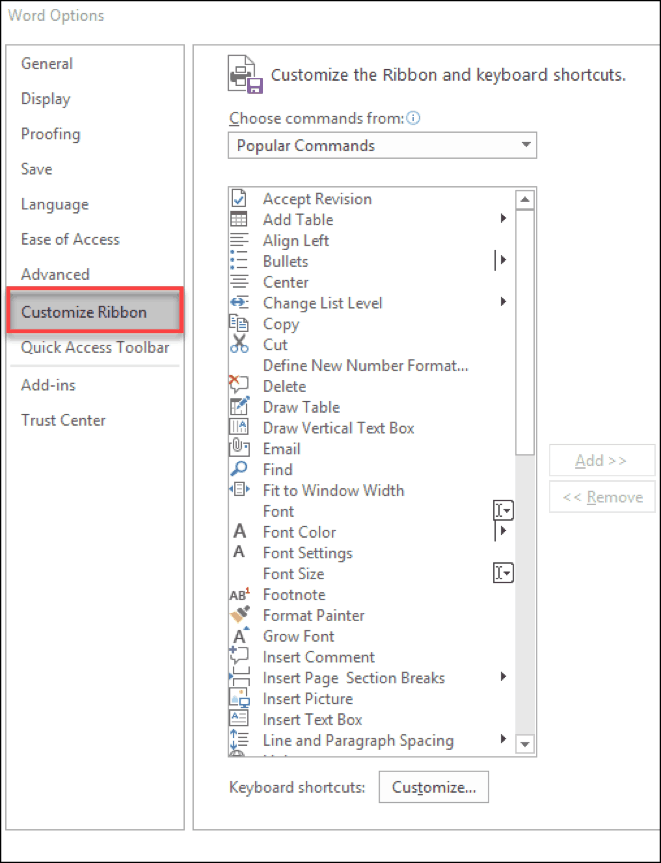
- W dolnej części okienka zobaczysz słowa „Skróty klawiaturowe:”. Kliknij Dostosuj przycisk.
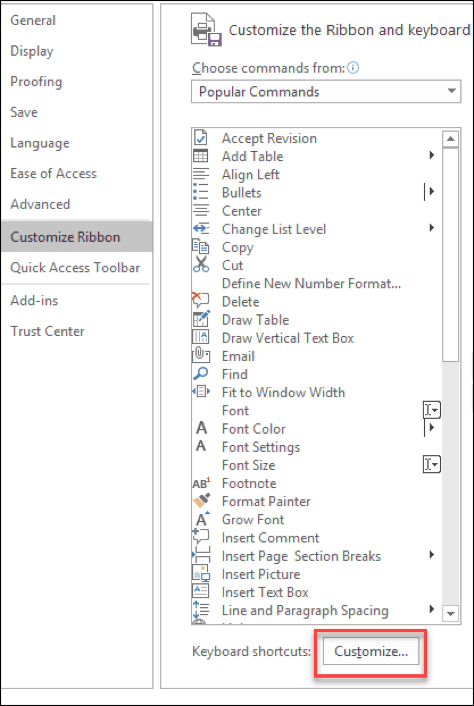
- Powinno to otworzyć okno Dostosuj klawiaturę w programie Microsoft Word 2016. Tutaj możesz wybrać i wybrać skrót, który chcesz dostosować Kategorie i Polecenia pudła.
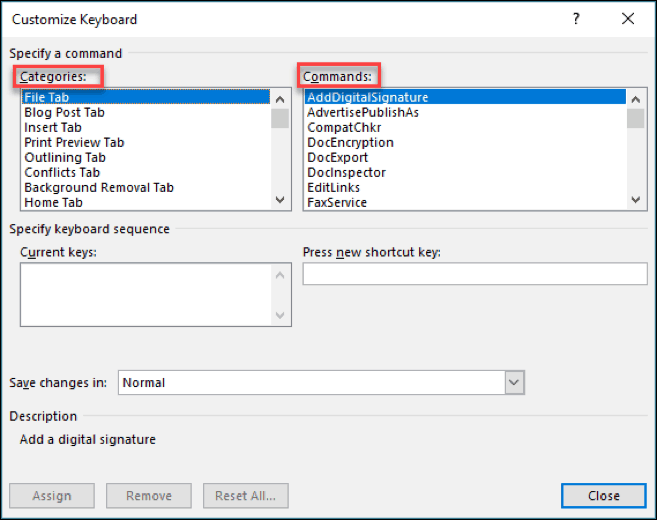
- Gdzie to mówi Naciśnij nowy klawisz skrótu, tutaj przypisz niestandardowy skrót klawiaturowy. Naciśnij przyciski klawiatury, których chcesz użyć dla skrótu, i kliknij Przydzielać.
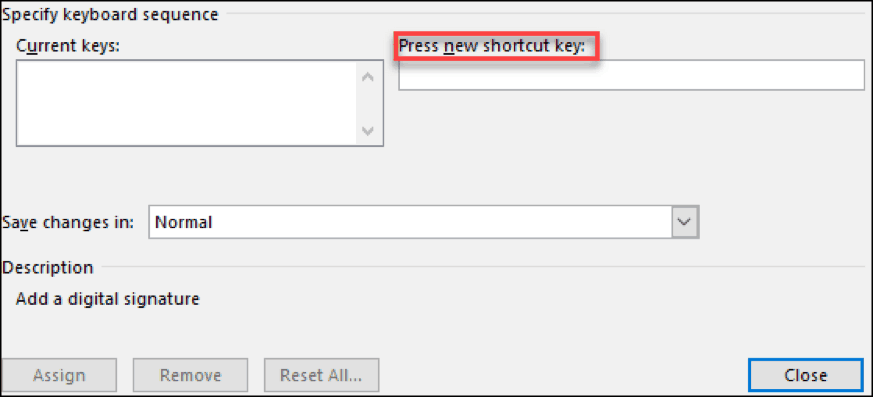
Uwaga: Możesz zapisać zmiany w Normalnym, aby zastosować je do wszystkich dokumentów Word lub zapisać dla bieżącego dokumentu tylko przy użyciu Zapisz zmiany w dialog.
Dostosowując te skróty klawiaturowe w programie Microsoft Word 2016, będziesz mógł zobaczyć, do których klawiszy są przypisane. Po kliknięciu polecenia, jeśli jest już do niego przypisany skrót, pojawi się on w Aktualne klucze pudełko. Jeśli spróbujesz przypisać mu skrót, który jest już używany, zobaczysz tekst „Aktualnie przypisany do” poniżej pola Bieżące klucze.
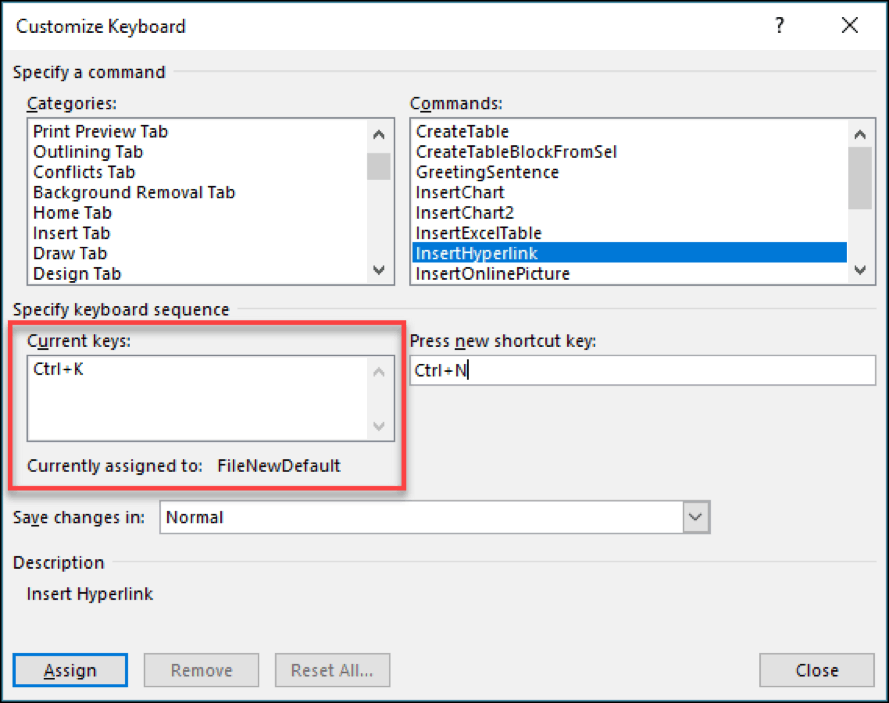
Usuń niestandardowy skrót klawiaturowy
Usunięcie skrótu klawiaturowego jest bardzo proste, jeśli wiesz już, jak przypisywać skróty. Wykonaj powyższe kroki, aż do kroku 3. Teraz wybierz polecenie, którego skrót chcesz usunąć. w Cuklucze rrent wybierz bieżący skrót i kliknij poniższy przycisk z napisem Usunąć.
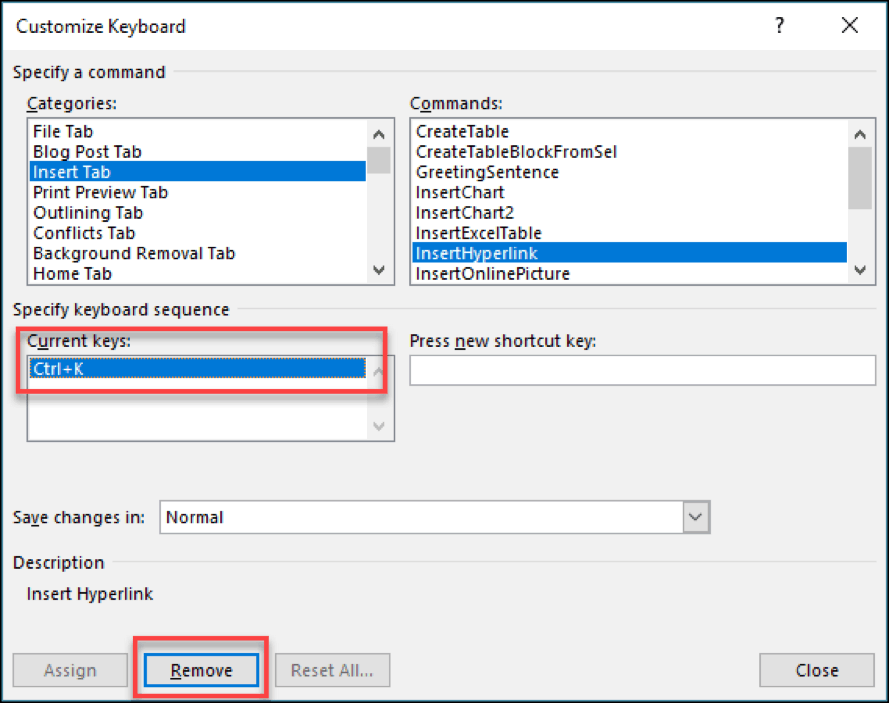
Istnieje wiele różnych skrótów w programie Microsoft Word, których można używać. Jest nawet jeden, w którym będzie znajdź i zamień tekst w twoim dokumencie. Całkiem przydatne w przypadku dużych dokumentów!
Koniecznie sprawdź nasze pełna lista skrótów klawiaturowych systemu Windows 10 aby zaoszczędzić jeszcze więcej czasu każdego dnia.


